Jotkut käyttäjät kutsuvat sitä nimellä Chromebook Black Screen of Death (BSOD), vaikka se ei olekaan sitä. Useimmiten tarkastelemme näyttöön liittyvää ongelmaa jonkin sisäisen ongelman sijaan . Yleisin ratkaisu on päivittää Chromebookisi tai vaihtaa toiseen julkaisukanavaan. Jos tämä ei auta, suosittelemme alla muutamia vaihtoehtoisia ratkaisuja.
Sisällysluettelo:
- Kokeile Powerwashilla
- Käytä palautusmuistitikkua
- Vie Chromebookisi korjattavaksi
Mitä tehdä, jos Chromebookisi käynnistyy, mutta näyttö on musta?
Ennen kuin teet mitään muuta, muista päivittää Chromebookisi kaikin mahdollisin tavoin. Jos näyttö ei toimi, liitä Chromebookisi näyttöön tai televisioon HDMI-kaapelilla ja käytä toissijaista näyttöä painamalla Ctrl + Koko näyttö -kuvake. Siirry sen jälkeen kohtaan Asetukset > Tietoja Chrome-käyttöjärjestelmästä ja päivitä Chromebookisi. Jotkut käyttäjät jopa ehdottavat vaihtamista beta-kanavalle.
Jos tämä ei auta tai et voi käyttää toissijaista näyttöä, tarkista alla olevat vaiheet.
1. Kokeile Powerwashilla
Jos voit käynnistää järjestelmän uudelleenkäynnistyksen jälkeen, voit korjata ongelman Powerwash-tilan avulla. Tämä on klassinen tehdasasetusten palautus eri nimellä, ja se korjaa joitain ohjelmisto-ongelmia. Tietenkin, jos laitteistossa on ongelma, kuten jotkut käyttäjät ovat taipuvaisia uskomaan, Powerwash ei tietenkään hyödytä sinua.
Näin voit suorittaa Powerwashin Chromebookillasi:
- Varmuuskopioi tiedostosi Google Driveen tai Google Kuviin.
- Avaa Asetukset .
- Laajenna Lisäasetukset .
- Valitse Palauta asetukset .
- Napsauta Nollaa .
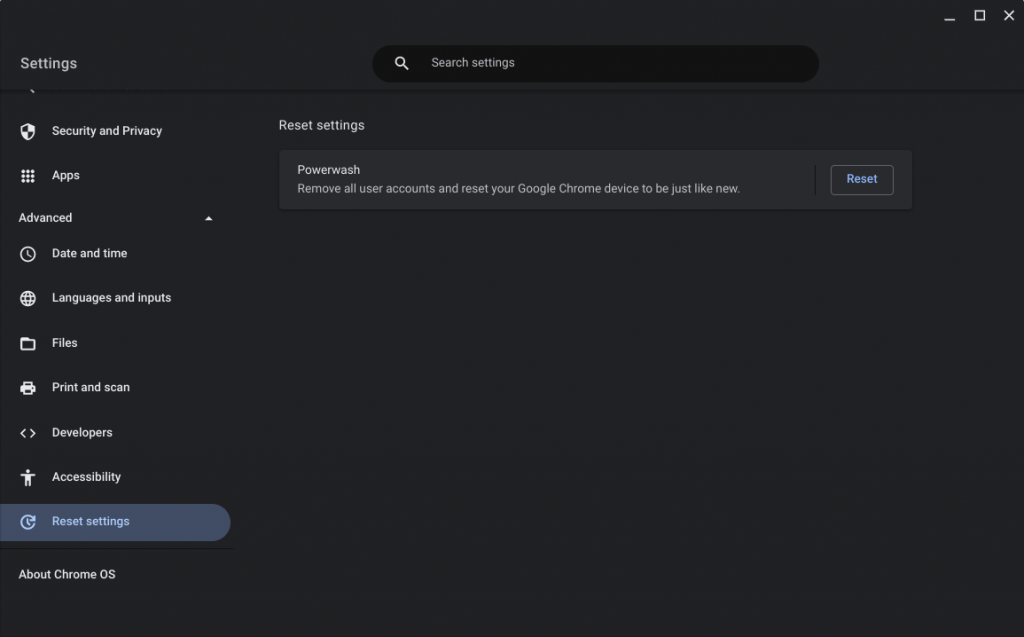
- Kun laitteesi on käynnistynyt uudelleen, kirjaudu sisään Google-tililläsi ja odota, kunnes asetukset palautetaan.
2. Käytä palautusmuistitikkua
Jos Powerwash ei tehnyt mitään ja ongelma jatkuu uudessa asennuksessa, suosittelemme siirtymään palautustilaan ja asentamaan ChromeOS palautusmuistitikulta. Tätä varten sinun on luotava mainittu flash-asema toiselle tietokoneelle/Chromebookille Google Chromen Chromebook Recovery Utility -laajennuksen kautta.
Näin luot Chromebook Recovery Utility -flash-aseman ja käytät sitä Chrome-käyttöjärjestelmän korjaamiseen:
- Liitä tietokoneeseen USB -muistitikku , jossa on vähintään 4 Gt ilmaista tallennustilaa. Muista tallentaa sen sisältö, koska seuraava toimenpide alustaa kaikki tiedot.
- Avaa Chrome Chromebookillasi tai muulla tietokoneella/Chromebookilla .
- Siirry tänne ja asenna laajennus .
- Valitse Chromessa laajennus oikeasta yläkulmasta ja klikkaa Aloita .
- Valitse luettelosta Chromebookisi malli ja napsauta Jatka.
- Valitse USB-asemasi ja napsauta sitten Jatka ja napsauta Luo nyt.
- Paina nyt Chromebookin Esc + Päivitä -painikkeita pitkään . Samalla kun pidät näitä kahta painiketta painettuna , pidä virtapainiketta painettuna , kunnes laite sammuu. Paina Esc + Refresh ja vapauta virtapainike.
- Kun viesti tulee näyttöön , voit päästää irti myös Esc- ja Refresh-toiminnoista.
- Valitse Palauta käyttämällä ulkoista levyä ja seuraa näytön ohjeita.
3. Vie Chromebookisi korjattavaksi
Lopuksi, jos sinulla on edelleen ongelmia, uskomme mielellämme, että laitteisto todella aiheuttaa Chromebookin ajamisen kuoleman mustaan näyttöön. Jos sinulla on parempi ymmärrys ja tarvittavat työkalut, voit yrittää irrottaa akun ja pitää virtapainiketta painettuna 30 sekuntia. Aseta sitten akku takaisin ja kytke virtajohto. Joillekin laite käynnistyy ilman ongelmia tämän toimenpiteen jälkeen.
Toiset mainitsevat fyysisen RAM-muistin sijoittelun, joka aiheuttaa ongelmia jonkin ajan kuluttua, mutta taas kerran asiantuntevan teknikon pitäisi puuttua asiaan. Periaatteessa, jos Chromebookisi on takuun alainen, vie se korjattavaksi, jos sen tuki ei ole (8 vuotta), harkitse sen vaihtamista tai yritä asentaa Linux pitääksesi sen hengissä.
Sen pitäisi tehdä se. Kiitos, että luit ja älä unohda jakaa ajatuksesi alla olevassa kommenttiosassa. Kuten aina, odotamme innolla kuulevamme sinusta.
![Xbox 360 -emulaattorit Windows PC:lle asennetaan vuonna 2022 – [10 PARHAAT POINTA] Xbox 360 -emulaattorit Windows PC:lle asennetaan vuonna 2022 – [10 PARHAAT POINTA]](https://img2.luckytemplates.com/resources1/images2/image-9170-0408151140240.png)
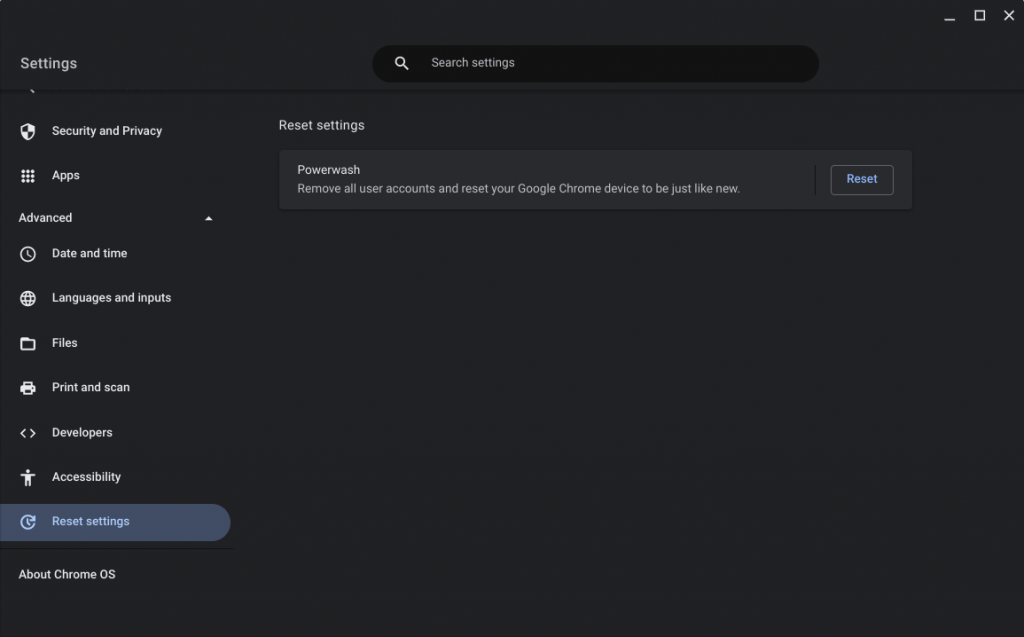
![[100 % ratkaistu] Kuinka korjata Error Printing -viesti Windows 10:ssä? [100 % ratkaistu] Kuinka korjata Error Printing -viesti Windows 10:ssä?](https://img2.luckytemplates.com/resources1/images2/image-9322-0408150406327.png)




![KORJAATTU: Tulostin on virhetilassa [HP, Canon, Epson, Zebra & Brother] KORJAATTU: Tulostin on virhetilassa [HP, Canon, Epson, Zebra & Brother]](https://img2.luckytemplates.com/resources1/images2/image-1874-0408150757336.png)

![Kuinka korjata Xbox-sovellus, joka ei avaudu Windows 10:ssä [PIKAOPAS] Kuinka korjata Xbox-sovellus, joka ei avaudu Windows 10:ssä [PIKAOPAS]](https://img2.luckytemplates.com/resources1/images2/image-7896-0408150400865.png)
